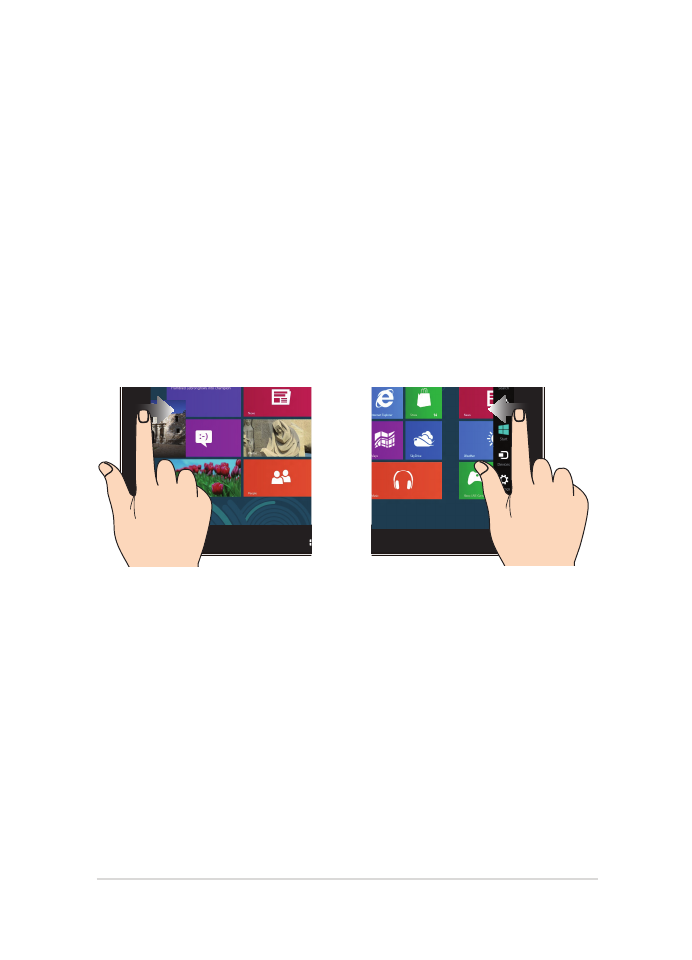
Touchscreen verwenden*
* nur bei ausgewählten Modellen
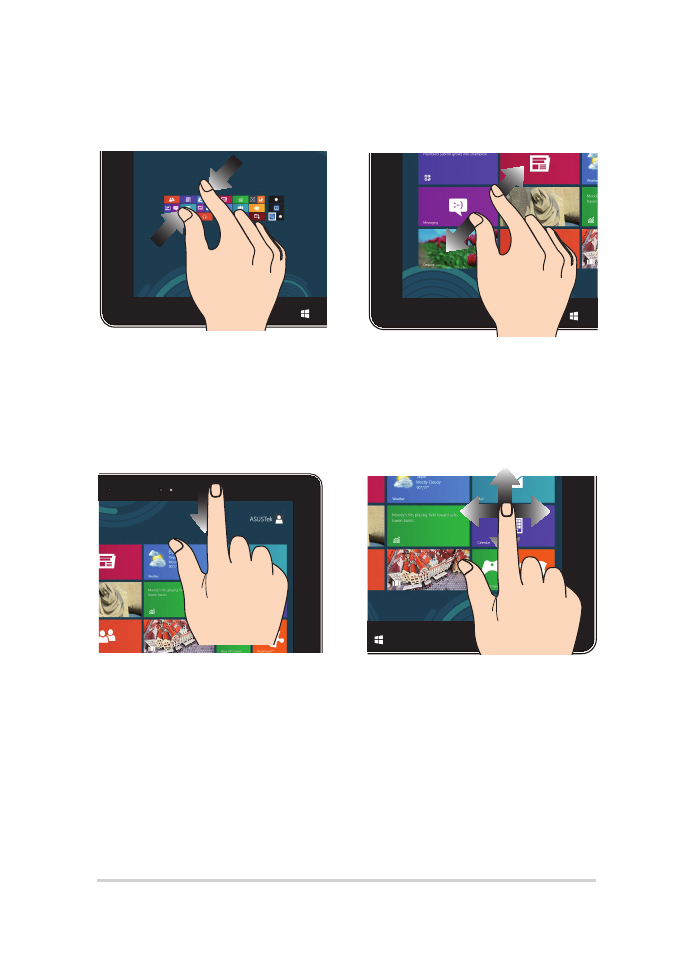
32
Notebook PC E-Handbuch
Verkleinern
Vergrößern
Führen Sie zwei Finger auf dem
Touchpanel zusammen.
Ziehen Sie zwei Finger auf dem
Touchpanel auseinander.
Vom oberen Rand streichen
Mit dem Finger streichen
•
Zum Anzeigen der Alle
Apps-Leiste streichen Sie im
Startbildschirm vom oberen
Bildschirmrand nach unten.
•
In einer laufenden Anwendung
wird beim Streichen vom
oberen Bildschirmrand
nach unten das Menü der
Anwendung angezeigt.
Mit dem Finger können Sie den
Bildschirm nach oben, unten,
links und rechts verschieben.
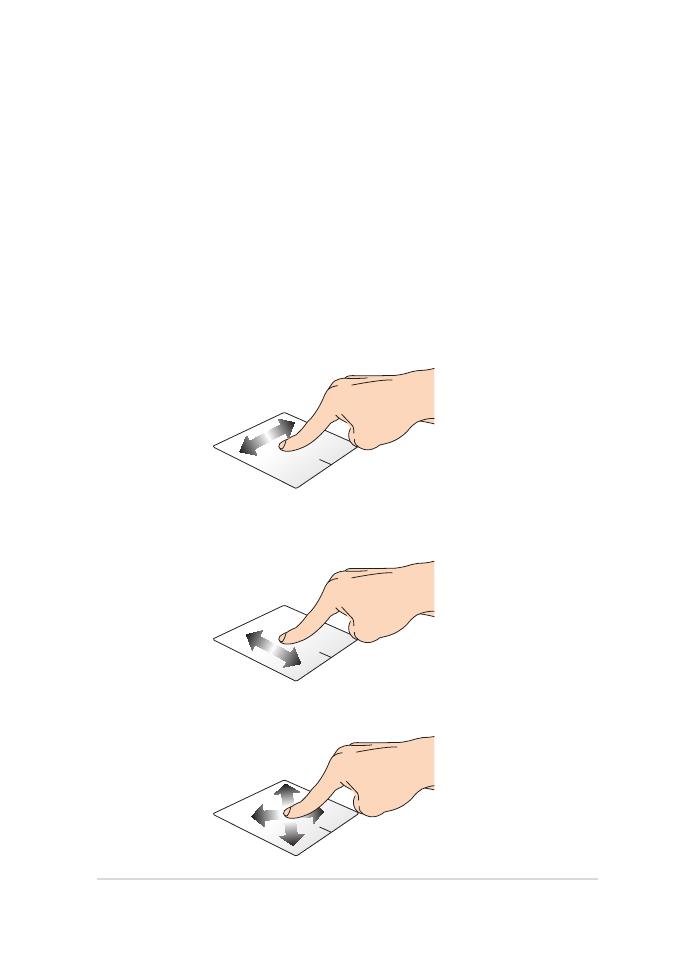
Notebook PC E-Handbuch
33
Zeiger bewegen
Zur Aktivierung dieses Zeigers können Sie eine beliebige Stelle am
Touchpad antippen; wischen Sie mit Ihrem Finger dann zum Bewegen
des Zeigers über das Touchpad.
Horizontal wischen
Vertikal wischen
Diagonal wischen